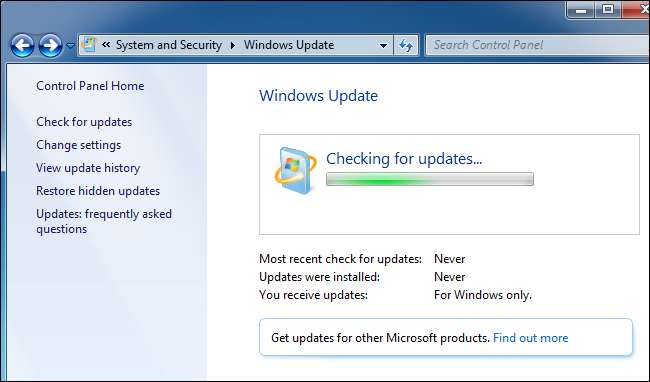
โดยส่วนใหญ่แล้ว Windows Update จะทำงานอย่างเงียบ ๆ ในพื้นหลัง ดาวน์โหลดการอัปเดตโดยอัตโนมัติติดตั้งสิ่งที่สามารถทำได้และบันทึกผู้อื่นเพื่อติดตั้งเมื่อคุณรีสตาร์ท Windows แต่บางครั้งก็หยุดพักและหยุดทำงาน วิธีแก้ไข Windows Update เมื่อเครื่องค้างหรือค้าง
- ลองเรียกใช้ Windows Update Troubleshooter ซึ่งคุณสามารถค้นหาได้ในเมนู Start
- หากไม่ได้ผลคุณสามารถลองลบแคชของ Windows Update ได้โดยการบูตเข้าสู่ Safe Mode หยุดบริการ wuauserv และลบไฟล์ใน C: \ Windows \ SoftwareDistribution
- หากทุกอย่างล้มเหลวให้ดาวน์โหลดการอัปเดตด้วยตนเองโดยใช้เครื่องมือ WSUS Offline Update
สิ่งนี้สามารถเกิดขึ้นได้ใน Windows 7, 8 หรือ 10 แต่โดยเฉพาะอย่างยิ่งกับ Windows 7 บางครั้งการอัปเดตอาจผิดพลาดหรือบางครั้ง Windows Update อาจติดขัดเพียงแค่“ ค้นหาการอัปเดต” ตลอดไป วิธีแก้ไข Windows Update มีดังนี้
ข้อควรจำ: การอัปเดต Windows มีความสำคัญ ไม่ว่าคุณจะประสบปัญหาใดเราขอแนะนำให้เปิดการอัปเดตอัตโนมัติไว้ซึ่งเป็นวิธีที่ดีที่สุดวิธีหนึ่งในการป้องกันตัวเองจากแรนซัมแวร์และภัยคุกคามอื่น ๆ หากคุณปิดการอัปเดตอัตโนมัติคุณจะเสี่ยงต่อการถูกโจมตีครั้งใหม่
แก้ไข Windows Update ด้วย Troubleshooter
Windows มีตัวแก้ไขปัญหาในตัวที่อาจช่วยแก้ไขการอัปเดตที่ติดขัดได้ เป็นวิธีที่ง่ายที่สุดในการลองใช้งานก่อน เครื่องมือแก้ปัญหาดำเนินการสามอย่าง:
- จะปิดบริการ Windows Update
-
มันเปลี่ยนชื่อไฟล์
C: \ Windows \ SoftwareDistributionโฟลเดอร์ไปที่C: \ Windows \ SoftwareDistribution.oldโดยพื้นฐานแล้วจะล้างแคชดาวน์โหลด Windows Update เพื่อให้สามารถเริ่มต้นใหม่ได้ - เริ่มบริการ Windows Update ใหม่
เครื่องมือแก้ปัญหานี้พร้อมใช้งานใน Windows 7, 8 และ 10 คุณจะพบได้ในที่เดียวกันใน Windows เวอร์ชันใหม่ทั้งหมด
ในการเรียกใช้เครื่องมือแก้ปัญหาให้กดเริ่มค้นหา“ การแก้ไขปัญหา” จากนั้นเรียกใช้ตัวเลือกที่มีการค้นหา
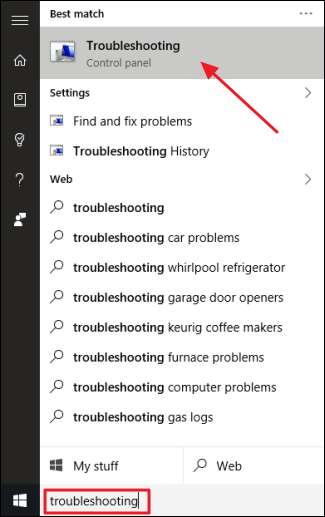
ในรายการแผงควบคุมของเครื่องมือแก้ปัญหาในส่วน“ ระบบและความปลอดภัย” คลิก“ แก้ไขปัญหาเกี่ยวกับ Windows Update”
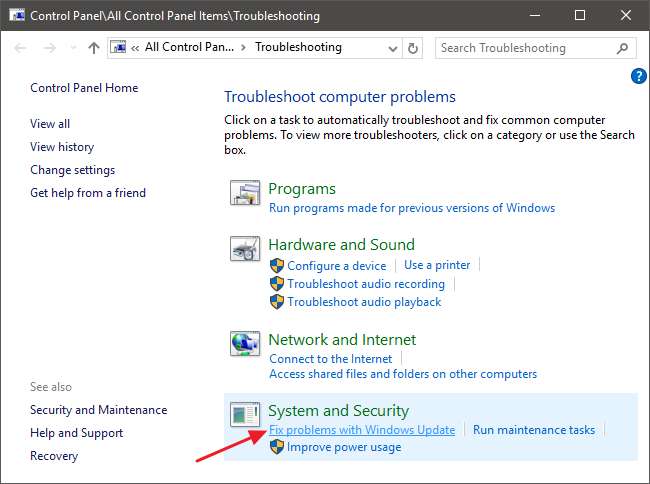
ในหน้าต่างการแก้ไขปัญหา Windows Update ให้คลิก“ ขั้นสูง”
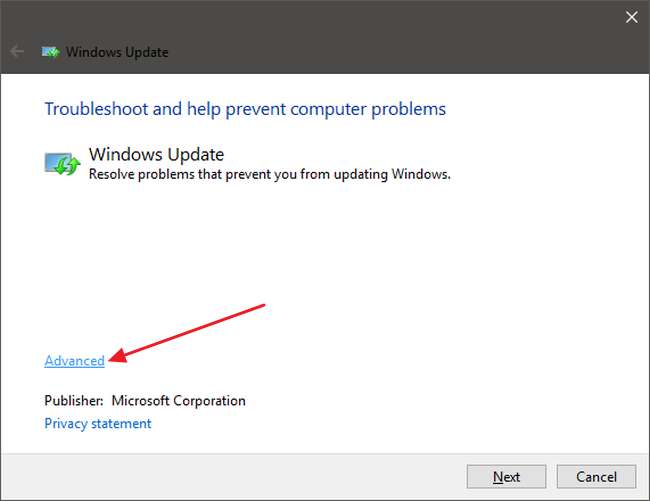
ในการตั้งค่าขั้นสูงตรวจสอบให้แน่ใจว่าได้เปิดใช้งานช่องทำเครื่องหมาย“ ใช้การซ่อมแซมโดยอัตโนมัติ” คลิก“ เรียกใช้ในฐานะผู้ดูแลระบบ” จากนั้นคลิกถัดไป การให้สิทธิ์ผู้ดูแลระบบเครื่องมือช่วยให้แน่ใจว่าสามารถลบไฟล์ในแคชดาวน์โหลดได้
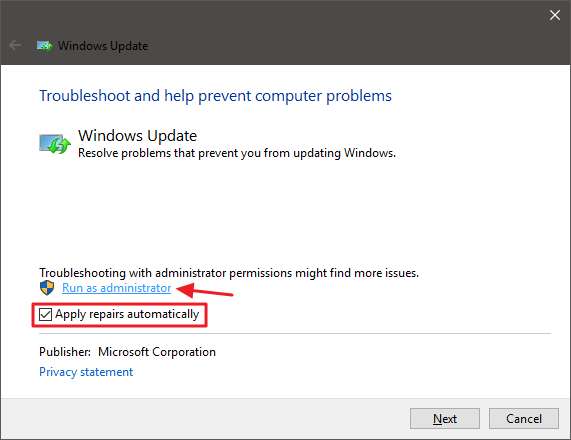
เครื่องมือแก้ปัญหาจะทำงานตามขั้นตอนและแจ้งให้คุณทราบว่าสามารถระบุและแก้ไขปัญหาได้หรือไม่ โดยส่วนใหญ่แล้วเครื่องมือแก้ปัญหาสามารถลบการอัปเดตที่ค้างออกจากคิวได้สำเร็จ ลองเรียกใช้ Windows Update อีกครั้ง แม้ว่าเครื่องมือแก้ปัญหาจะแจ้งว่าไม่สามารถระบุปัญหาได้ แต่ก็เป็นไปได้ว่าการดำเนินการในการเริ่มต้นและการหยุดบริการและการล้างแคชเป็นการหลอกลวง
แก้ไข Windows Update โดยการลบแคชด้วยตนเอง
หากคุณยังคงประสบปัญหาหลังจากเรียกใช้เครื่องมือแก้ปัญหา (หรือหากคุณเป็นคนประเภทที่ชอบทำสิ่งต่างๆด้วยตัวเอง) การดำเนินการแบบเดียวกันด้วยตนเองอาจช่วยได้ในกรณีที่เครื่องมือแก้ปัญหาไม่ทำงาน นอกจากนี้เราจะเพิ่มขั้นตอนพิเศษในการบูตเข้าสู่ Safe Mode ก่อนเพื่อให้แน่ใจว่า Windows สามารถปล่อยแคชของการดาวน์โหลด Windows Update ได้จริงๆ
ที่เกี่ยวข้อง: วิธีบูตเข้า Safe Mode บน Windows 10 หรือ 8 (วิธีง่ายๆ)
เริ่มต้นโดย การบูต Windows เข้าสู่ Safe Mode . ใน Windows 7 รีสตาร์ทคอมพิวเตอร์และกดปุ่ม“ F8” บนคอมพิวเตอร์ของคุณในขณะที่บู๊ตเพื่อเข้าถึงเมนูตัวเลือกการบูตซึ่งคุณจะพบตัวเลือก“ Safe Mode” ใน Windows 8 และ 10 ให้กดปุ่ม Shift ค้างไว้ในขณะที่คุณคลิกตัวเลือก "เริ่มระบบใหม่" ใน Windows และไปที่แก้ไขปัญหา> ตัวเลือกขั้นสูง> การตั้งค่าการเริ่มต้นของ Windows> รีสตาร์ท> เซฟโหมด
มันยุ่งยากกว่าที่เคยเป็นใน Windows เวอร์ชันล่าสุดเล็กน้อย แต่ก็ยังตรงไปตรงมาพอสมควร แน่นอนถ้าคุณต้องการคุณอาจใช้เวลาสักครู่ เพิ่ม Safe Mode ในเมนูบูตของ Windows เพื่อให้ง่ายขึ้นในอนาคต
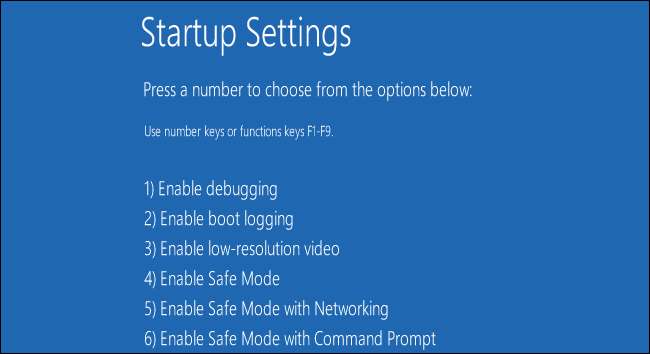
เมื่อคุณบูตเข้าสู่ Safe Mode แล้วขั้นตอนต่อไปคือหยุดบริการ Windows Update และวิธีที่ง่ายที่สุดในการดำเนินการคือใช้ Command Prompt ในการเปิด Command Prompt ใน Windows 7 ให้เปิดเมนู Start ค้นหา“ Command Prompt” และเปิดทางลัด Command Prompt คุณจะพบได้ใน Start> All Programs> Accessories> Command Prompt ใน Windows 8 หรือ 10 คุณสามารถคลิกขวาที่เมนู Start (หรือกด Windows + X) เลือก“ Command Prompt (Admin)” จากนั้นคลิก Yes เพื่ออนุญาตให้ทำงานด้วยสิทธิ์ระดับผู้ดูแลระบบ
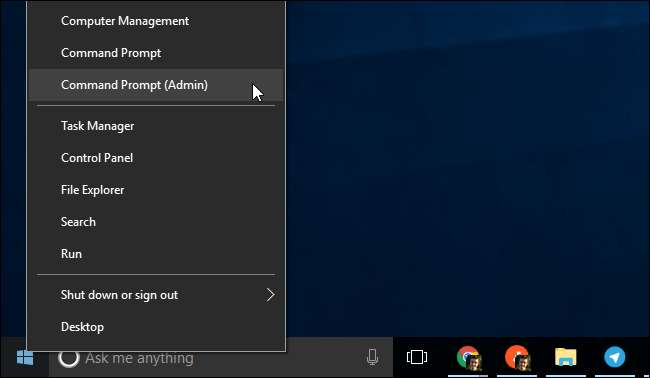
ที่พรอมต์คำสั่งพิมพ์คำสั่งต่อไปนี้แล้วกด Enter เพื่อหยุดบริการ Windows Update ไปข้างหน้าและเปิดหน้าต่างพรอมต์คำสั่งทิ้งไว้
หยุดสุทธิ wuauserv
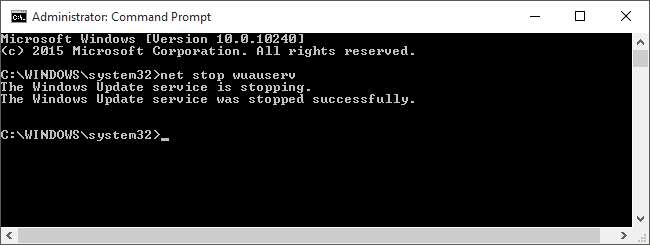
จากนั้นเปิดหน้าต่าง File Explorer และไปที่
C: \ Windows \ SoftwareDistribution
. ลบไฟล์ทั้งหมดในโฟลเดอร์ ไม่ต้องกังวล ที่นี่ไม่มีอะไรสำคัญ Windows Update จะสร้างสิ่งที่ต้องการขึ้นใหม่ในครั้งต่อไปที่คุณเรียกใช้
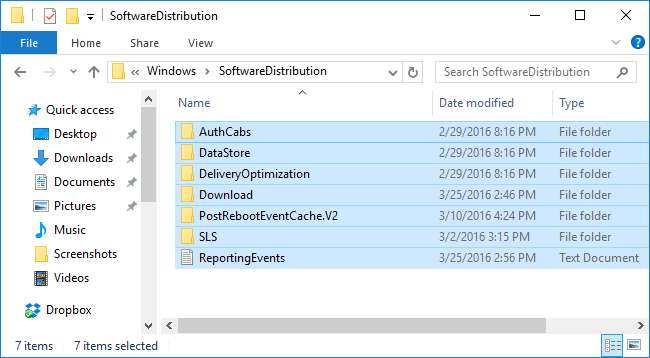
ตอนนี้คุณจะเริ่มบริการ Windows Update ใหม่ กลับไปที่หน้าต่างพรอมต์คำสั่งพิมพ์ดังต่อไปนี้และกด Enter:
เริ่มต้นสุทธิ wuauserv
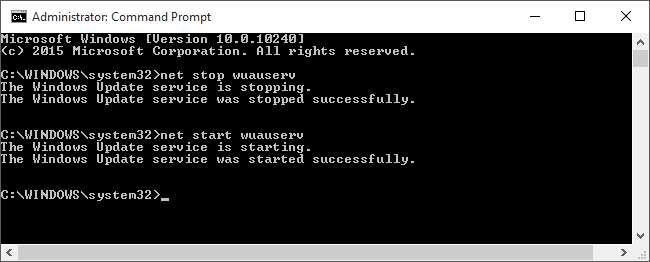
เมื่อบริการเริ่มต้นใหม่คุณสามารถปิด Command Prompt และรีสตาร์ท Windows ในโหมดปกติ ลองใช้ Windows Update อีกครั้งและดูว่าปัญหาของคุณได้รับการแก้ไขหรือไม่
Windows 7: อัปเดตบริการ Windows Update
ที่เกี่ยวข้อง: จะดาวน์โหลด Windows 10, 8.1 และ 7 ISO ได้ที่ไหนอย่างถูกกฎหมาย
หากคุณกำลังติดตั้ง Windows 7 ตั้งแต่ต้นคุณจะสังเกตเห็นว่า Windows Update จะใช้เวลานานมากในการตรวจสอบการอัปเดต นอกจากนี้ยังสามารถเกิดขึ้นได้หากคุณไม่ได้ตรวจสอบการอัปเดตมาระยะหนึ่งแม้ว่าคุณจะติดตั้งระบบ Windows 7 ไว้นานแล้วก็ตาม สิ่งนี้เกิดขึ้นแม้ว่าคุณจะติดตั้ง Windows 7 จากแผ่นดิสก์หรือไดรฟ์ USB ที่มี Service Pack 1 ในตัวซึ่งคุณควร ดาวน์โหลดสื่อการติดตั้ง Windows 7 อย่างเป็นทางการของ Microsoft รวม SP1
Microsoft ได้ให้บริการอย่างเป็นทางการแล้ว คำแนะนำ เกี่ยวกับวิธีแก้ไขปัญหานี้ จากข้อมูลของ Microsoft ปัญหานี้เกิดขึ้นเนื่องจาก Windows Update ต้องการการอัปเดตโดยสร้าง catch-22 ขึ้นมาเล็กน้อย หากมีการติดตั้งการอัปเดต Windows Update ล่าสุดกระบวนการควรทำงานได้ดีขึ้น
คำแนะนำอย่างเป็นทางการของ Microsoft ในการแก้ไขปัญหามีดังนี้
ขั้นแรกให้เปิด Windows Update ไปที่แผงควบคุม> ระบบและความปลอดภัย> Windows Update คลิกลิงก์ "เปลี่ยนการตั้งค่า" ในแถบด้านข้าง เลือก“ ไม่ต้องตรวจสอบการอัปเดต (ไม่แนะนำ)” ในช่องแบบเลื่อนลงจากนั้นคลิก“ ตกลง”
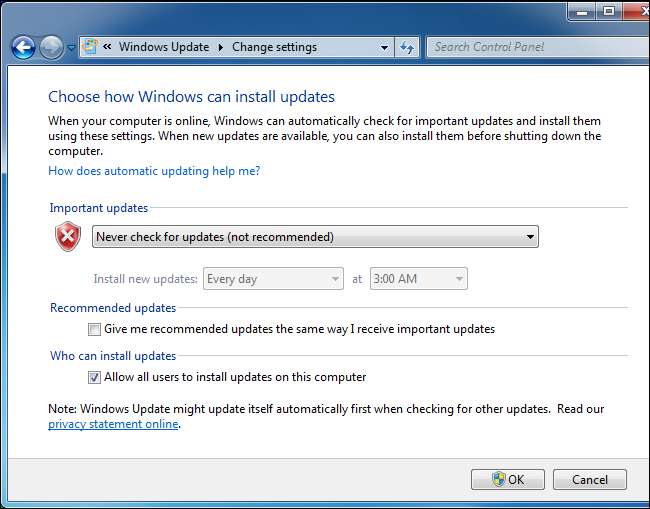
รีบูตเครื่องคอมพิวเตอร์หลังจากที่คุณเปลี่ยนการตั้งค่านี้

ที่เกี่ยวข้อง: ฉันจะรู้ได้อย่างไรว่าฉันกำลังใช้งาน Windows 32 บิตหรือ 64 บิต
หลังจากคอมพิวเตอร์รีสตาร์ทคุณจะต้องดาวน์โหลดและติดตั้งการอัปเดตสองรายการสำหรับ Windows 7 ด้วยตนเองคุณจะต้อง ตรวจสอบว่าคุณใช้ Windows เวอร์ชัน 32 บิตหรือเวอร์ชัน 64 บิต และดาวน์โหลดโปรแกรมปรับปรุงที่เหมาะสมสำหรับพีซีของคุณ
สำหรับ Windows 7 รุ่น 64 บิตให้ดาวน์โหลดการอัปเดตเหล่านี้:
- KB3020369 เมษายน 2015 ให้บริการการอัปเดตสแตกสำหรับ Windows 7 (เวอร์ชัน 64 บิต)
- KB3172605, 2016 กรกฎาคม Update Rollup สำหรับ Windows 7 SP1 (รุ่น 64 บิต)
สำหรับ Windows 7 รุ่น 32 บิต: ดาวน์โหลดการอัปเดตเหล่านี้:
- KB3020369 เมษายน 2015 ให้บริการการอัปเดตสแตกสำหรับ Windows 7 (เวอร์ชัน 32 บิต)
- KB3172605, 2016 กรกฎาคม Update Rollup สำหรับ Windows 7 SP1 (รุ่น 32 บิต)
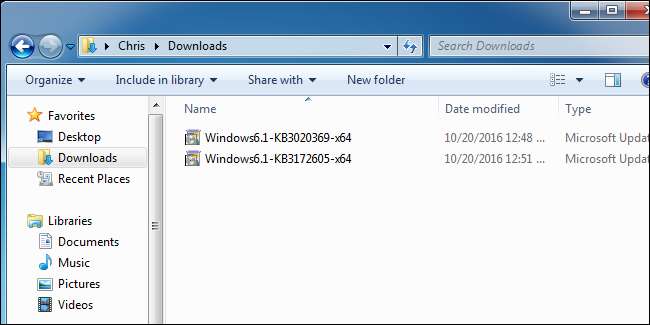
ดับเบิลคลิกที่การอัปเดต“ KB3020369” เพื่อติดตั้งก่อน
หลังจากการติดตั้งการอัปเดตครั้งแรกเสร็จสิ้นให้ดับเบิลคลิกที่การอัปเดต“ KB3172605” เพื่อติดตั้งครั้งที่สอง ระบบจะขอให้คุณรีสตาร์ทคอมพิวเตอร์โดยเป็นส่วนหนึ่งของกระบวนการติดตั้ง หลังจากรีสตาร์ท Microsoft บอกว่าคุณควรรอสิบถึงสิบสองนาทีเพื่อให้กระบวนการเสร็จสิ้น
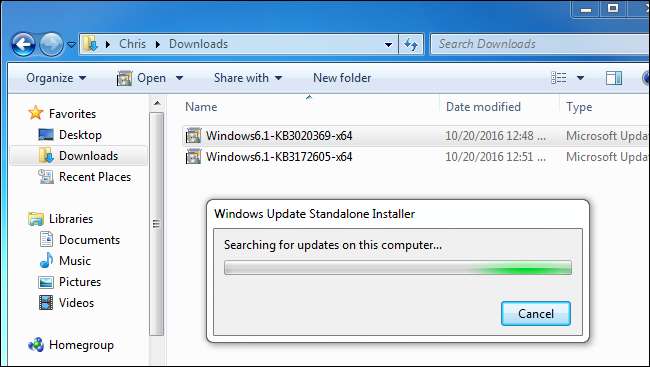
เมื่อคุณทำเสร็จแล้วอย่าลืมรอสิบถึงสิบสองนาทีหลังจากรีสตาร์ท - กลับไปที่กล่องโต้ตอบ Windows Update ที่แผงควบคุม> ระบบและความปลอดภัย> Windows Update คลิก“ เปลี่ยนการตั้งค่า” และตั้งค่ากลับเป็นอัตโนมัติ (หรือเลือกการตั้งค่าที่คุณต้องการ)
คลิก“ ตรวจหาการอัปเดต” เพื่อให้ Windows ตรวจหาและติดตั้งโปรแกรมปรับปรุง จากข้อมูลของ Microsoft สิ่งนี้ควรได้รับการแก้ไขปัญหาของคุณและ Windows Update ควรทำงานได้ตามปกติโดยไม่มีความล่าช้าใด ๆ
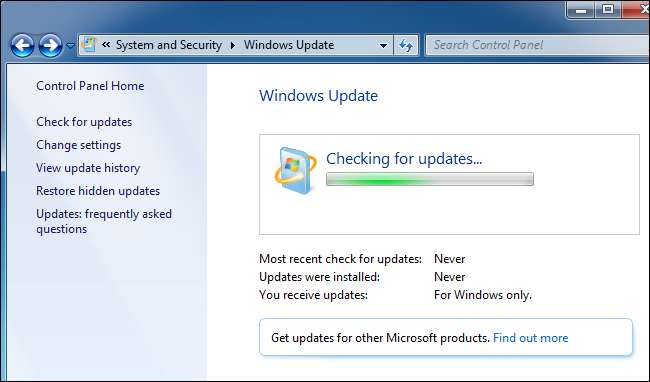
Windows 7: รับ Convenience Rollup
ที่เกี่ยวข้อง: วิธีอัปเดต Windows 7 ทั้งหมดพร้อมกันด้วย Convenience Rollup ของ Microsoft
ไมโครซอฟต์ยังได้จัดทำ“ ระบบอำนวยความสะดวก” สำหรับ Windows 7 ซึ่งโดยพื้นฐานแล้วนี่คือ Windows 7 Service Pack 2 ทั้งหมดยกเว้นชื่อ มันรวมการอัปเดตจำนวนมากเข้าด้วยกันซึ่งจะใช้เวลานานมากในการติดตั้งตามปกติ แพ็คเกจนี้รวมถึงการอัปเดตที่เผยแพร่ตั้งแต่เดือนกุมภาพันธ์ 2554 จนถึงวันที่ 16 พฤษภาคม 2559
เพื่อเพิ่มความเร็วในการอัปเดตระบบ Windows 7 ใหม่ ดาวน์โหลดชุดอำนวยความสะดวกและติดตั้ง แทนที่จะรอ Windows Update น่าเสียดายที่ Microsoft ไม่ได้เสนอการยกเลิกการอัปเดตผ่าน Windows Update คุณต้องพยายามหาวิธีที่จะได้รับ แต่มันง่ายพอที่จะติดตั้งหากคุณรู้ว่ามีอยู่และรู้ว่าคุณต้องค้นหามันหลังจากติดตั้ง Windows 7
จะมีการติดตั้งการอัปเดตผ่าน Windows Update น้อยลงมากหลังจากที่คุณติดตั้งดังนั้นกระบวนการนี้ควรเร็วขึ้น เช็คเอาท์ คำแนะนำของเราเกี่ยวกับการติดตั้ง Convenience Rollup ที่นี่ .
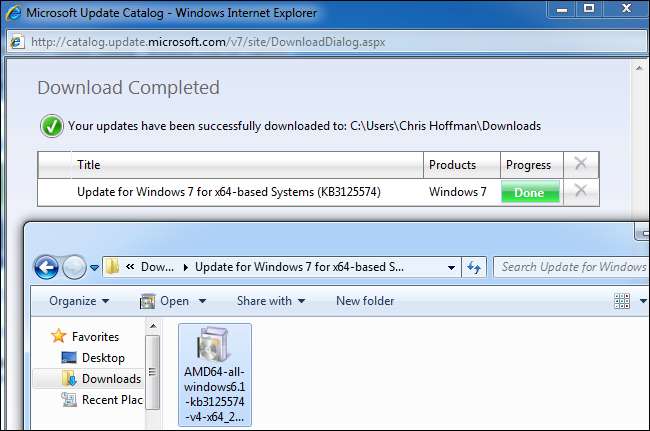
Windows 7, 8 หรือ 10: ดาวน์โหลดโปรแกรมปรับปรุงด้วยตนเอง WSUS Offline Update
หากไม่มีวิธีแก้ปัญหาอย่างเป็นทางการใดที่ช่วยแก้ปัญหาของคุณได้เรามีวิธีแก้ปัญหาอื่นที่ใช้ได้ผลกับเราในอดีต เป็นเครื่องมือของบุคคลที่สามที่เรียกว่า อัพเดต WSUS ออฟไลน์ .
เครื่องมือนี้จะดาวน์โหลดแพ็คเกจ Windows Update จาก Microsoft และติดตั้ง เรียกใช้ครั้งเดียวให้ดาวน์โหลดโปรแกรมปรับปรุงเหล่านั้นและติดตั้งจากนั้น Windows Update จะทำงานได้ตามปกติในภายหลัง สิ่งนี้ได้ผลสำหรับเราในอดีตเมื่อไม่มีวิธีแก้ปัญหาอื่นใดทำ
ดาวน์โหลด WSUS Offline Update แตกไฟล์ไปยังโฟลเดอร์และเรียกใช้แอปพลิเคชัน UpdateGenerator.exe
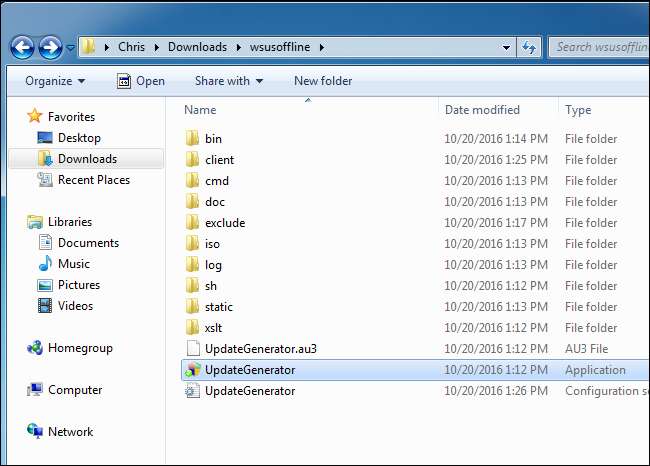
เลือกเวอร์ชันของ Windows ที่คุณใช้ -“ x64 Global” หากคุณใช้รุ่น 64 บิตหรือ“ x86 Global” หากคุณใช้รุ่น 32 บิต หลังจากนั้นให้คลิก“ เริ่ม” และ WSUS Offline Update จะดาวน์โหลดการอัปเดต
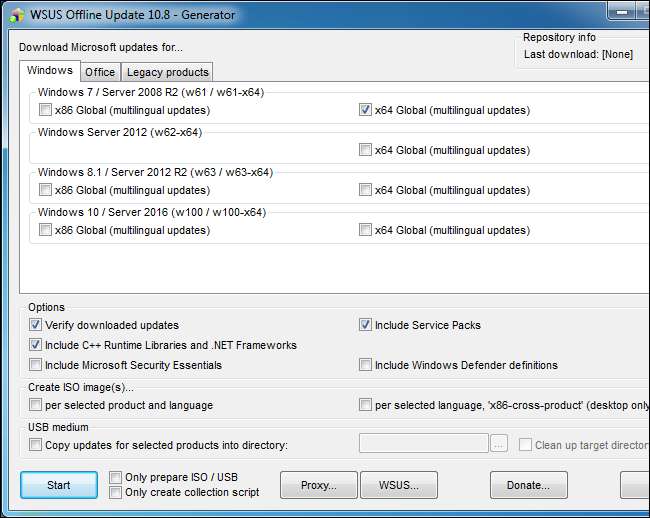
รอการดาวน์โหลดอัปเดต หากเป็นการติดตั้ง Windows 7 ใหม่จะมีการอัปเดตมากมายจึงอาจใช้เวลาสักครู่ ขึ้นอยู่กับความเร็วของการเชื่อมต่ออินเทอร์เน็ตของคุณและเซิร์ฟเวอร์ดาวน์โหลดของ Microsoft ที่เร็วเพียงใดสำหรับคุณ

หลังจากดาวน์โหลดการอัปเดตเสร็จแล้วให้เปิดโฟลเดอร์“ ไคลเอนต์” ในโฟลเดอร์ WSUS Offline และเรียกใช้แอปพลิเคชัน UpdateInstaller.exe
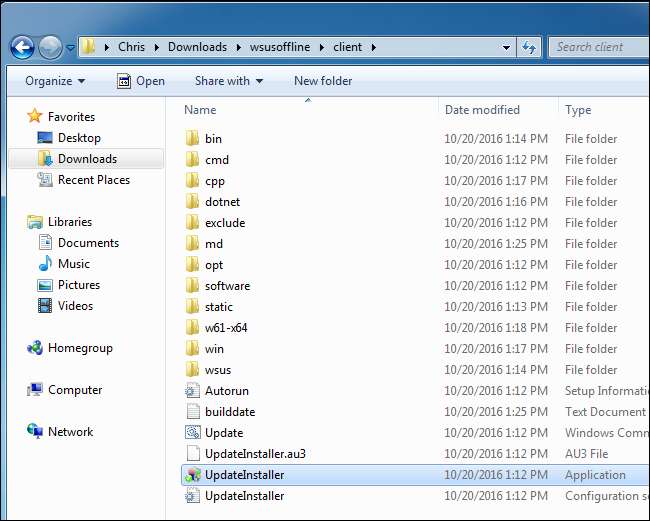
คลิก“ เริ่ม” เพื่อติดตั้งการอัปเดตที่ดาวน์โหลด หลังจากเครื่องมือติดตั้งการอัปเดตเสร็จสิ้น Windows Update จะทำงานได้ตามปกติอีกครั้ง
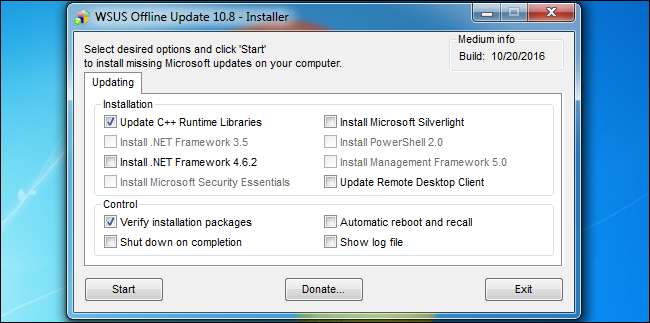
หวังว่าจะง่ายขึ้นในอนาคต ในเดือนตุลาคม 2559 Microsoft ประกาศ ว่ากำลังทำการเปลี่ยนแปลงวิธีที่ Windows 7 และ 8.1 "บริการ" หรืออัปเดต Microsoft มีแผนที่จะปล่อยการอัปเดตขนาดเล็กน้อยลงและรวมการอัปเดตขนาดใหญ่เพิ่มเติม นอกจากนี้ยังจะเริ่มรวมการอัปเดตก่อนหน้านี้เข้ากับชุดรวมอัปเดตรายเดือน ซึ่งจะหมายถึงการติดตั้งการอัปเดตแต่ละรายการน้อยลงและการอัปเดตระบบ Windows 7 ที่เพิ่งติดตั้งใหม่ควรเร็วขึ้นเมื่อเวลาผ่านไป






